Sterownik nie może załadować tego urządzenia Ene.Sys w systemie Windows 11
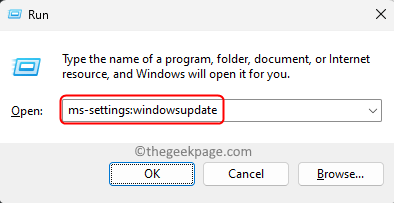
- 1745
- 357
- Seweryn Augustyniak
Wielu użytkowników Windows 11 spotkało komunikat o błędzie „Sterownik nie może załadować tego urządzenia (Ene.sys) ” To uniemożliwia ładowanie sterowników do systemu i jest oznaczone jako wrażliwe. Jednak ten problem został zgłoszony głównie przez użytkowników, którzy zaktualizowali komputer do systemu Windows 11. Ten błąd jest ściśle powiązany z sterownikami i plikami, które są uszkodzone z powodu problemu z aktualizacją systemu operacyjnego systemu.
Jeśli konfrontujesz się z tym „Ene.Sys ” Błąd za każdym razem, gdy włączasz komputer Windows 11 po aktualizacji, a następnie przeczytaj ten post. Tutaj znajdziesz kilka metod rozwiązywania problemów, które można użyć, gdy zobaczysz ten błąd na komputerze.
Spis treści
- Napraw 1 - Zainstaluj opcjonalne aktualizacje
- Napraw 2 - Zmień nazwę Ene.plik SYS
- Napraw 3 - Wyłącz integralność pamięci
- FIX 4 - ZWOLNIANIE AKTUALIZACJA OS
- Poprawka 5 - Uruchom rozwiązywanie problemów z kompatybilnością programu
Napraw 1 - Zainstaluj opcjonalne aktualizacje
Krok 1. Otworzyć Uruchomić pudełko za pomocą Windows + r Kombinacja kluczowa.
Krok 2. Typ Settings MS: WindowsUpdate i uderz Wchodzić otworzyć Aktualizacja systemu Windows strona.
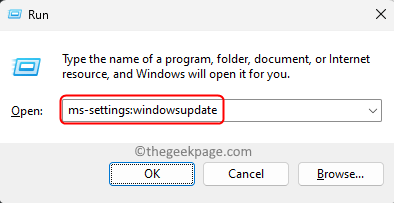
Krok 3. Na tej stronie kliknij Zaawansowane opcje w Więcej możliwości Sekcja.
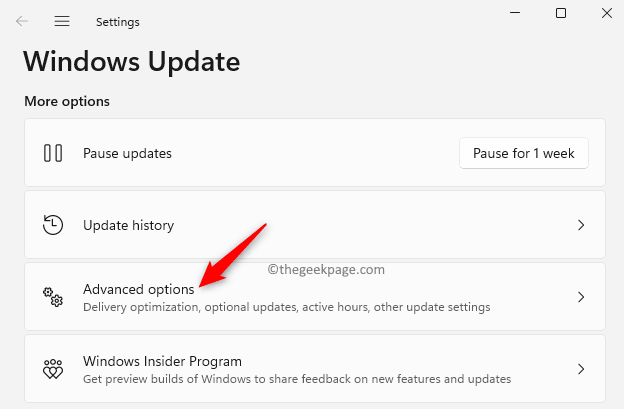
Krok 4. Kliknij określenie określające Opcjonalne aktualizacje w Dodatkowe opcje patka.
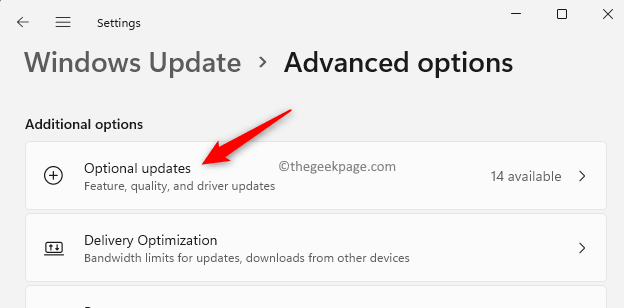
Krok 5. Jeśli będą dostępne jakieś aktualizacje, zobaczysz Aktualizacje sterownika Tutaj.
Kliknij Aktualizacje sterownika.
Krok 6. Zaznacz pola obok aktualizacji, które chcesz zainstalować.
Krok 7. Następnie kliknij Pobierać & zainstalować przycisk.
Krok 8. Po zainstalowaniu aktualizacji, ponowne uruchomienie Twój komputer, aby sprawdzić, czy ENE.Błąd SYS jest rozwiązany.
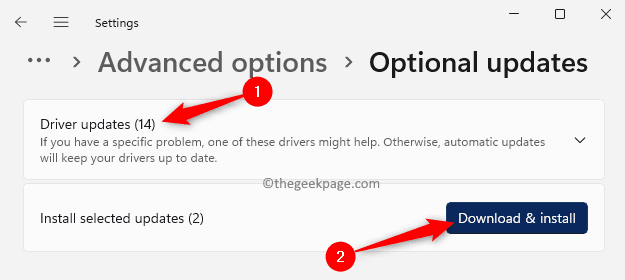
Napraw 2 - Zmień nazwę Ene.plik SYS
Krok 1. otwarty Eksplorator plików (Windows + E).
Krok 2. Iść do C: \ Windows \ System32 \ Drivers zlokalizować Ene.Sys plik.
Krok 3. Kliknij prawym przyciskiem myszy w tym pliku i wybierz Przemianować opcja.
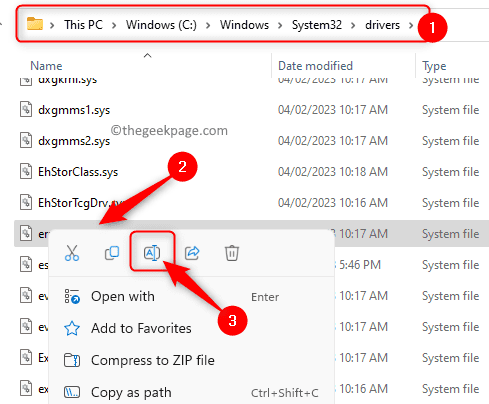
Krok 4. Teraz zmień nazwę tego pliku na coś takiego Ene.Sys.stary.
Krok 5. Po zmianie nazwy pliku, uruchom ponownie Twój komputer.
Krok 6. Sprawdź, czy błąd jest ustalony po uruchomieniu systemu.
Napraw 3 - Wyłącz integralność pamięci
Krok 1. Uderz w Okna Klucz na klawiaturze i wpisz urządzenie bezpieczeństwo w polu wyszukiwania.
Krok 2. W wynikach wyszukiwania kliknij Bezpieczeństwo urządzenia.
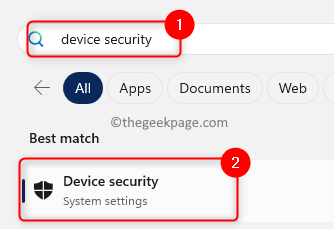
Krok 3. Teraz kliknij Podstawowe szczegóły izolacji w Izolacja rdzenia Sekcja.
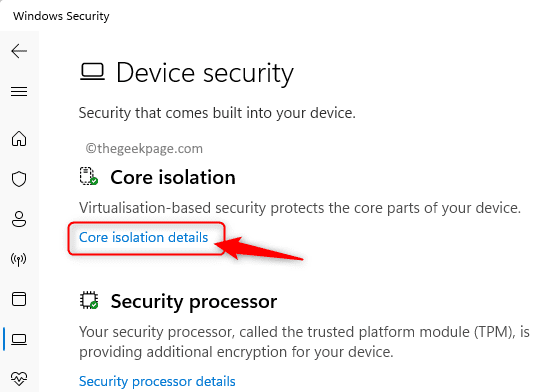
Krok 4. Na tej stronie wyłącz opcję Integralność pamięci.
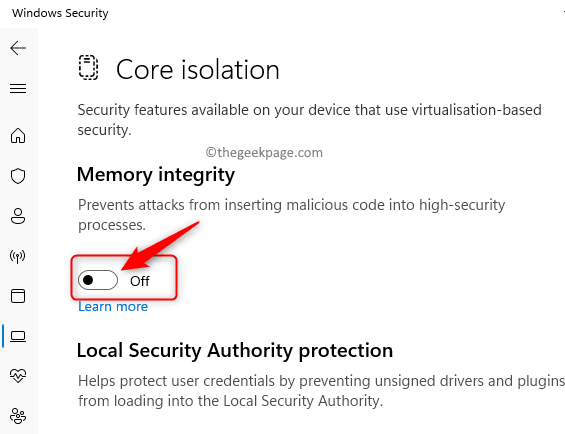
Krok 5. Po wyłączeniu funkcji integralności pamięci, ustawienia zamknięcia.
Krok 6. Uruchom ponownie Twój komputer i sprawdź, czy błąd jest naprawiony.
FIX 4 - ZWOLNIANIE AKTUALIZACJA OS
Krok 1. Po prostu naciśnij Windows + i klucze do otwarcia Ustawienia App.
Krok 2. Z System Zakładka wybrana w lewym okienku, przewiń w dół i kliknij Powrót do zdrowia po prawej stronie.
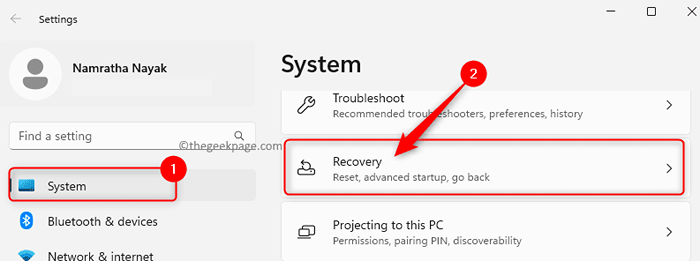
Krok 3. Jeśli zobaczysz Wróć przycisk w Opcje odzyskiwania Sekcja nie jest gotowa, możesz cofnąć aktualiza.
Krok 4. Kliknij Wróć Aby rozpocząć cofanie aktualizacji systemu operacyjnego poprzez odinstalowanie najnowszych aktualizacji.
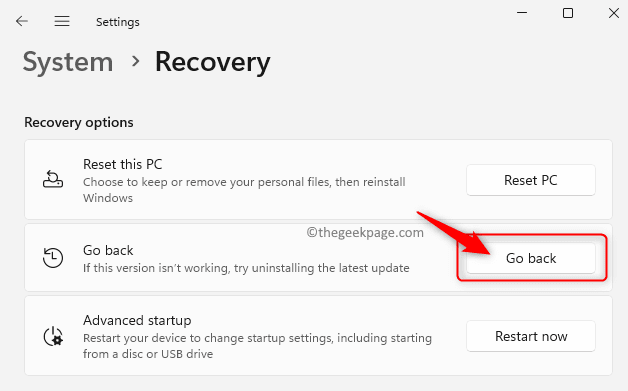
Krok 5. Wybierz powód powrotu do poprzedniej kompilacji.
Kliknij Następny.
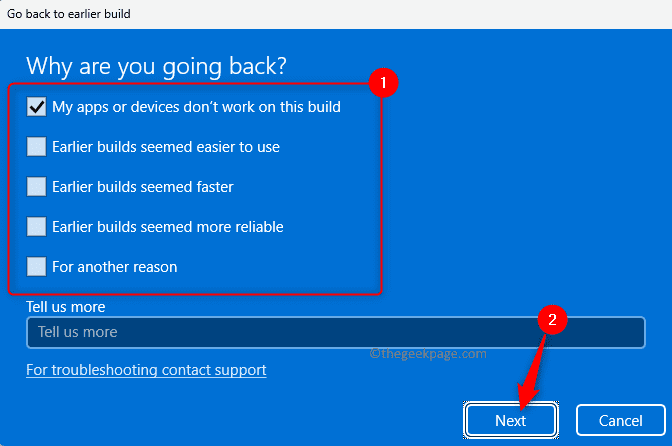
Krok 6. Następnie kliknij Nie, dziękuję Kiedy zostaniesz poproszony o sprawdzenie aktualizacji.
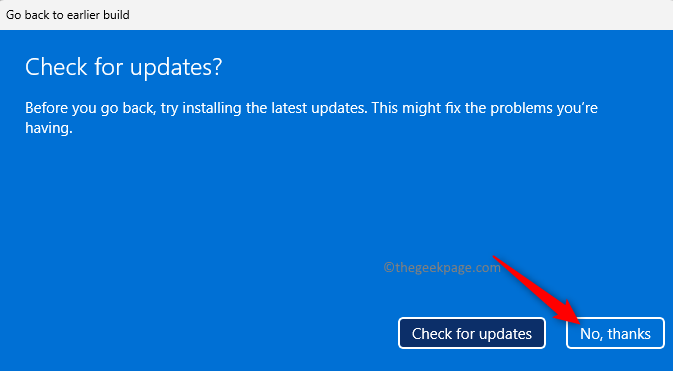
Krok 7. Kliknij Następny w Co musisz wiedzieć.
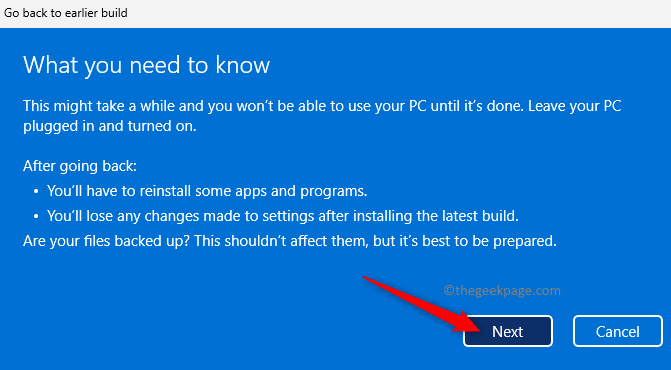
Krok 8. W oknie z nagłówkiem Nie daj się zablokować, Kliknij Następny Jeśli znasz hasło do zalogowania.
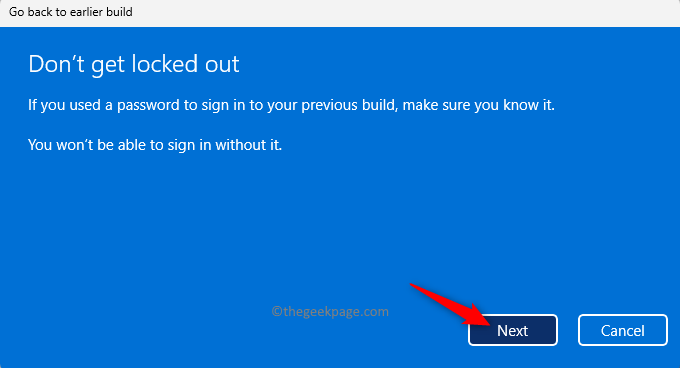
Krok 9. Wreszcie kliknij Wróć do wcześniejszej wersji.
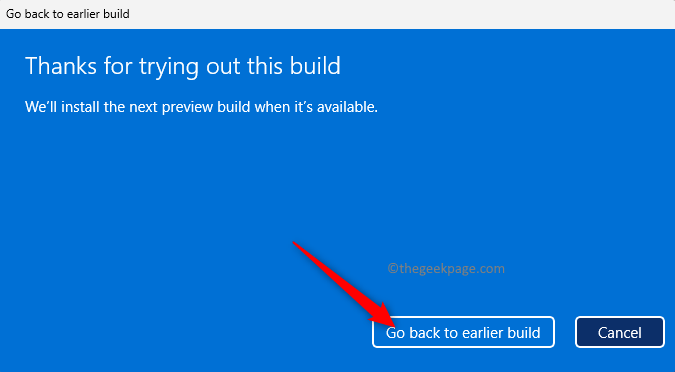
Krok 10. Poczekaj, aż wycofanie aktualizacji zakończy.
Zaloguj się na komputer i sprawdź, czy błąd nadal istnieje, czy nie.
Poprawka 5 - Uruchom rozwiązywanie problemów z kompatybilnością programu
Krok 1. Naciskać Windows + r otworzyć Uruchomić dialog.
Krok 2. Typ Settings MS: Rozwiązywanie problemów i uderz Wchodzić iść do Rozwiązywanie problemów strona.
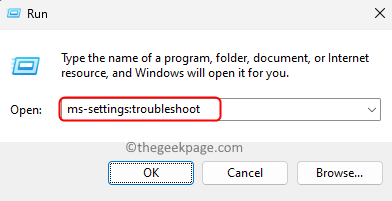
Krok 3. Tutaj kliknij Inni narzędzia do rozwiązywania problemów.
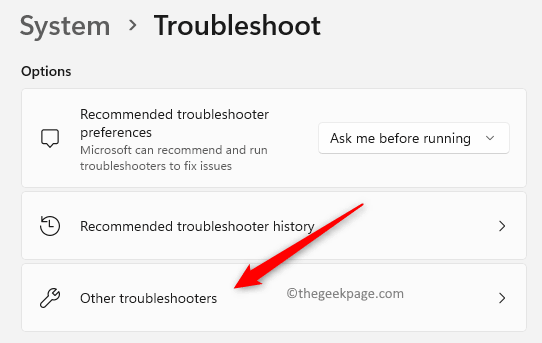
Krok 4. Na liście wyświetlanych narzędziów do rozwiązywania problemów, przewijaj i poszukaj Kompatybilność programu.
Krok 5. Kliknij na Uruchomić przycisk związany z Rozwiązywanie problemów z kompatybilnością programu.
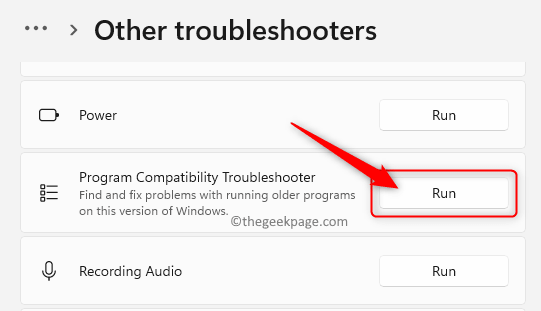
Krok 6. Wybierz opcję Tak udzielić pozwolenia na uruchomienie diagnostyki i kroków w celu rozwiązania problemu.
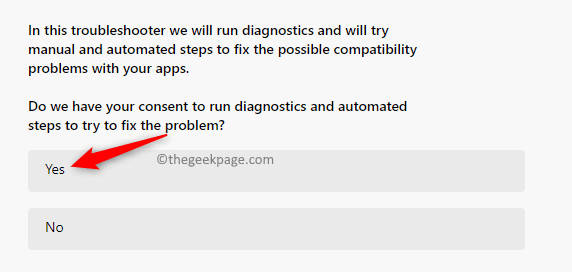
Krok 7. Następnie wybierz aplikację, którą chcesz rozwiązać.
Krok 8. Po wybraniu aplikacji wybierz problem, przed którym stoisz z aplikacją.
Poczekaj, aż proces rozwiązywania problemów uruchomi się i wykryje wszelkie problemy.
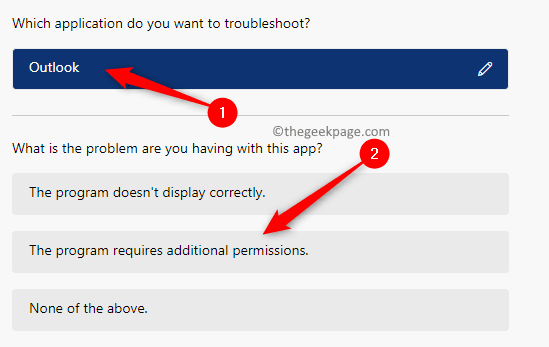
Krok 9. Kliknij Tak Aby zastosować zalecane ustawienia kompatybilności.
Krok 10. Sprawdź, czy błąd Ene.SYS jest rozwiązany lub nie.
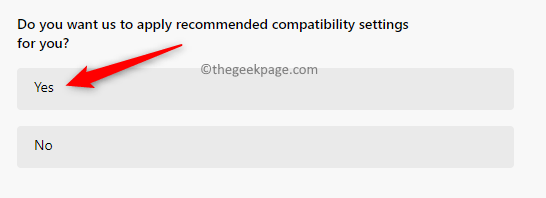
Otóż to!
Mamy nadzieję, że poprawki w tym artykule były pomocne w rozwiązywaniu „Sterownik nie może załadować tego urządzenia (Ene.sys) ” Błąd na komputerze systemu Windows. Jeśli uznałeś ten artykuł przydatny do rozwiązania problemu, skomentuj poniżej, aby poinformować nas o poprawie, która dla Ciebie działała.
- « iPhone utknął na czarnym ekranie z wirującym kołem [fix]
- Jak naprawić safari, nie jest w stanie otworzyć strony internetowej »

